Photoshop to najczęściej używany edytor na świecie. Eksperci obrazu pracują z tym programem, aby zapewnić doskonałe wyniki w swojej pracy. Nie musisz więc być ekspertem, aby korzystać z jego narzędzi, ponieważ dzięki jego możliwościom z łatwością wykonasz swoją pracę.
Photoshop działa jednak z systemami operacyjnymi Apple Macintosh i Windows wiele podobnych programów na edycja obrazu i zdjęć ten Photoshop stał się jednym z najpopularniejszych i najważniejszych dla użytkowników.
Należy również zauważyć, że CC (Creative cloud) to chmura stworzona przez Adobe, dzięki czemu można zapisywać prace i projekty utworzone w Photoshopie w Internecie. W tym samym czasie on … możesz go udostępnić i zsynchronizować z komputerem możesz również mieć dostęp do różnych usług Adobe.
Photoshop umożliwia wyśrodkowanie obiektów, obrazu lub tekstu w zaledwie kilku krokach
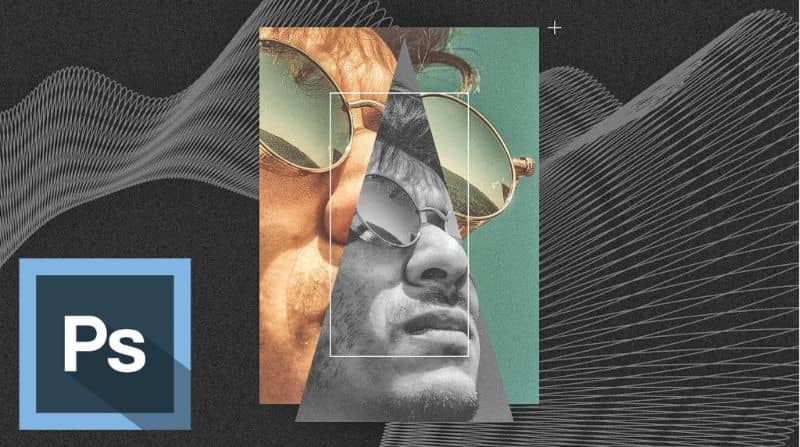
W programie Photoshop CC nie trzeba już zapisywać pracy programu Photoshop CC na pamięci USB, aby ją wyświetlić, ani pobierać na inny komputer, aby kontynuować edycję. Ponieważ dzięki tej kreacji CC, można zapisać na swoim koncie a tym samym masz dostęp do wszystkich posiadanych folderów.
Photoshop też radzi sobie doskonale różnorodność narzędzi pozwalając użytkownikom na stosowanie różnych efektów w celu ich edycji. W takim przypadku wyjaśnimy, jak użyj narzędzi Photoshopa, aby wyśrodkować obiekt bo to bardzo ważne.
Przede wszystkim, aby móc wyśrodkować tekst, obraz lub obiekt w Photoshopie, proces jest taki sam. Wystarczy otworzyć program i utwórz nowy plik , Następnie możesz wstawić zdjęcie , obiekt lub możesz wybrać narzędzie tekstowe znajdujące się w prawym okienku, aby dodać tekst do warstwy.
Powinieneś wizualizować, że każdy obiekt dodany do dokumentu jest tworzony warstwami, po utworzeniu tekstu, który możesz kliknąć „Ctrl A” aby wybrać całe płótno. Pamiętaj, że chcesz wyśrodkować tekst zarówno w pionie, jak iw poziomie, aby był idealnie wyśrodkowany.
Spójrz więc na prawy dolny róg i sprawdź, czy jesteś na poziomie tekstowym, a następnie przejdź na górę i wybierz „Wyrównanie w pionie” potem wybór „Wyrównaj poziomo” ten Możesz automatycznie zobaczyć, że tekst jest wyrównany na środku płótna.
Centrowanie obiektów w Photoshopie jest łatwe
Możesz także wybrać prostokąt z paska narzędzi i będzie on na nowym poziomie. Ponadto, jeśli chcesz, aby wyśrodkowany tekst znajdował się w środku prostokąta (który byłby obiektem), wystarczy wybrać obszar, w którym chcesz wyśrodkować obiekt „Narzędzie selekcji” ten
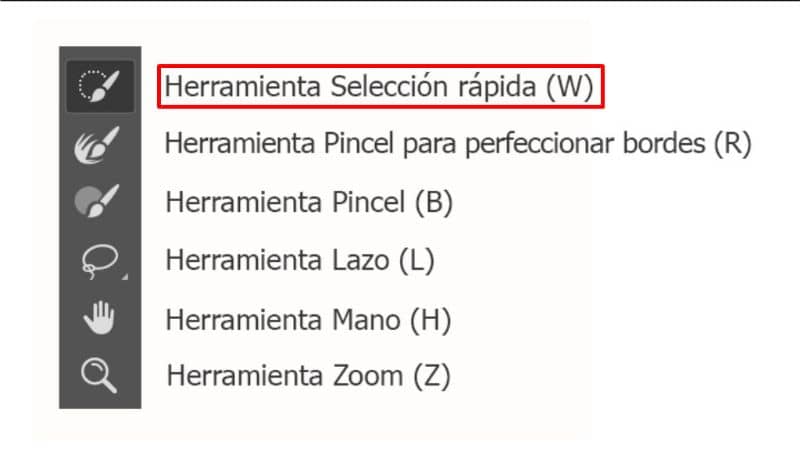
Następnie musisz wykonać tę samą procedurę, musisz zlokalizować poziom obiektu i wybrać narzędzie do przesuwania, a następnie przejść do górnej sekcji, aby wybrać narzędzie „Wyrównanie w pionie” Puis „Wyrównaj poziomo” ten
W ten sposób tekst automatycznie znajdzie się wewnątrz tworzonego obiektu, można też zaznaczyć dwie warstwy, tj. tekst i prostokąt, tak aby były wyrównane do środka kanwy. Dlatego konieczne jest naciśnięcie „Ctrl A” a następnie wybierz narzędzie do przenoszenia.
Następnie musisz wrócić do górnego panelu, aby wybrać opcje „Wyrównanie w pionie” oraz „wyrównanie w poziomie”. W ten sposób otrzymasz tekst w środku prostokąta. I prostokąt z tekstem na środku płótna.
Jest to zdecydowanie prosty proces, który możesz wykonać z dowolnym obiektem, tekstem lub obrazem, składa się z kilku kroków, po prostu zawsze musisz upewnić się, że stoisz na poziomie, na którym chcesz wyśrodkować i to wszystko. sposób, w jaki możesz skupić się na tym, czego chcesz.
Wreszcie mamy nadzieję, że ten artykuł ci pomógł. Chcielibyśmy jednak usłyszeć od Ciebie. Czy udało Ci się wyrównać i wyśrodkować tekst, obrazy i obiekty w programie Adobe Photoshop, wykonując poniższe czynności? Czy znasz inny sposób promowania tej akcji? Zostaw nam swoje odpowiedzi w komentarzach.
Możesz być zainteresowanym także tym Jak szybko i łatwo naszkicować lub uzasadnić tekst w Photoshopie